Содержание
- 1 На телефоне либо планшете (Android) выбрасывает из приложений, интернета, браузера. Не запускаются приложения, «пишет ошибка приложения, камеры», приложения и игры закрываются сами. Что делать и как лечить?
- 2 Основные причины, почему на Андроиде вылетают приложения
- 3 Универсальная инструкция для игр и программ
- 4 Как исправить постоянные вылеты из определённых приложений
- 5 Видео-инструкция
- 6 Ответы на популярные вопросы
<index>
Причины сбоя
Чаще всего проблема появляется на смартфонах и планшетах, где еще стоят устаревшие ОС, застывшие где то в версиях 4.2.2, 4.4.2, 4.4.4. Более стабильны в этом плане версии 5.1 (и выше), 6.0 (и выше). Как таковых, причин бага может быть множество. Криво установленное приложение, содержит битые файлы и дает сбой. Глобальный баг в прошивке, из-за которого вы не сможете запустить системные процессы и программы (камера, батарея, календарь, телефонная книга и др.). Отдельно стоит говорить про вирусную активность на Android и наличие в нем мусора (остаточных файлов).
Ошибка в приложении “Настройки” на Андроид
В зависимости от модели девайса и версии операционки, сообщение может отличаться. Например, на Samsung и Sony выдает сообщение “Приложение Настройки остановлено”, а китайские модели могут выдавать “Unfortunately, Settings has stopped”.
Исправляем сбой Настроек в Андроиде
В любом случае, для решения бага, вам нужно выполнить ряд очисток и сбросить некоторые службы в системе. Выберите из списка советов, наиболее подходящую вам ситуацию. Для начала следует сделать простые шаги, этакие полумеры.
Перед всеми действиями рекомендую проверить девайс на вирусы, используйте актуальные версии антивирусов (Dr.Web, AVG, Kaspersky, ESET и др). Также примените системный инструмент очистки – кэша и мусорных файлов. В новых версиях ОС, для очистки есть встроенная опция, либо можно загрузить специальный софт – Master Cleaner, например.
- Процесс Настроек напрямую связан с работой практически всех приложений. Если какие-то службы остановлены, он будет сбоить. Запускайте на устройстве “Настройки” – “Приложения” – вкладка “Все”. Листайте вниз – там по умолчанию отображаются все остановленные программки, перезапустите их все. Возможно у вас будет отдельная вкладка “Отключено”.
- Перейдите в список всех приложений и очистите данные для двух служб – “Настройки” и “Мастер Настроек”. Дополнительно поищите в списке (Все) процесс com.android.settings и также его очистите и остановите.
Сброс данных в приложениях Настройки в Samsung Galaxy
- Если ошибка выскакивает при попытке открыть какое-либо определенное приложение, тогда следует сбросить его установки тоже. Все это делается также как и предыдущий пункт. Дополнительно опробуйте переустановку проблемного софта. В отдельных случаях помогает сброс обновлений для этого софта, делается это через программу Play Market.
- Часто бывает такое, что ошибка не дает войти в саму функцию “Настроек”. В таком случае попробуйте сменить язык интерфейса на английский, либо сделайте перезагрузку с вытягиванием батареи и извлеките SD-карту.
- Сделайте “сброс до заводских” на вашем телефоне. Опять же, в настройках ищем пункт “Архивация и сброс”, где снизу будет сама кнопка. Имейте ввиду, такой сброс очистит всю вашу информацию.
- Если все вышеописанные пункты не помогают, либо не запускаются – попробуйте выполнить их в “Безопасном режиме” (Safe Mode). В Сети много информации по запуску этого режима для отдельных моделей устройств и версий Андроида. Кстати, если в этом режиме проблема исчезнет, тогда дело в стороннем софте. Поочередно удаляйте все программы, установленные за последний период.
Переход в безопасный режим
- Бывает такое, что сбой не дает ничего открыть. В таком случае поможет только скидывание данных через меню опций Recovery – пункт “Wipe data/factory reset”. Для всех устройств вход в этот режим может отличаться, поэтому обращайтесь к поиску. Вот наглядная видео-инструкция по сбросу.
<center></center>
Заключение
Эти шаги должны помочь в решении ошибки с приложением Настройки. В крайнем случае, если вообще никак не удастся исправить баг, то потребуется прошивать устройство. Возможно, вы столкнулись с битой прошивкой, которая будет сбоить постоянно и нужно её заменить. Если в вашем случае есть нюансы, пишите о них в комментариях, мы постараемся помочь.
</index>
Похожие статьи








-100x100.jpg)

На телефоне либо планшете (Android) выбрасывает из приложений, интернета, браузера. Не запускаются приложения, «пишет ошибка приложения, камеры», приложения и игры закрываются сами. Что делать и как лечить?
Многие пользователи сталкиваются с проблемой, когда телефон либо планшет на базе Android начинает капризничать. Вроде и не падал негде и не «поливали» не чем, а работает не так, как должен.
Например, в устройстве появились проблемы с тем, что в телефоне либо планшете не правильно работают, самостоятельно закрываются либо вовсе не запускаются те или иные приложения. Причиной тому может быть:
1-ое: Программный сбой — т.е. проблема заключается в сбое программного обеспечения
2-е: Аппаратный сбой — т.е. проблема заключается в «железе»(т.е. — требуется замена либо восстановление запчастей гаджета)
Однако, не спешите расстраиваться — в 90% случаев с проблемами запуска и работы приложений смартфона или планшета на базе Android виноват программный сбой, который Вы вполне сможете исправить своими силами.
Исправляем программный сбой:
Способ 1. Довольно простой — заходите в «настройки», находите там «резервное копирование и сброс», в котором выбираете полный сброс настроек с удалением всех данных. Будьте внимательны, применение данного способа часто оказывается действенным, однако влечет за собой удаление всех фотографий, контактов, паролей, музыки, игр, видео и в общем-то, всей информации, хранящейся на вашем смартфоне или планшете. Потому, предварительно сохраните все, что Вам нужно, подсоединив гаджет к компьютеру. Если данный способ Вас не устраивает, либо если и после него проблема не устранена, смотрите Способ 2.
Способ 2.
Основан на решении проблем со связью и приемом сети телефонов и планшетов на базе Android методом внедрения дополнительного ПО. Утилит, контролирующих все процессы внутри гаджетов. На сегодняшний день, их довольно много, однако, чем меньше функций содержит приложение, тем больше, как правило, оно действенно. Лучше всего контролирует функции системы, корректирует, и исправляет все возможные ошибки настроек и синхронизации небольшая, и простая в обращении, бесплатная утилита для устройств на базе Android Multi Cleaner . Скачать приложение из Google Play и посмотреть его дополнительные опции в описании можно ТУТ. После установки приложения, его остается только запустить. Дальше, от Вас, в принципе, больше ничего не требуется. Приложение полностью возьмет на себя контроль функций устройства. (К слову говоря, кроме всего прочего, гаджет начнет заряжаться на 20% быстрее, а также существенно повысится его производительность, что отразится на скорости загрузки и работы всех приложений, игр, и системы в целом. В среднем, после сканирования, система работает на 50% быстрее.)
- Помимо этого, стоит очистить систему при помощи НОРМАЛЬНОГО антивируса. Лучше всего, с этой задачей справляется антивирус Касперского, скачать который можно ТУТ. В отличие от «мульти-клинера», софт «Лаборатории Kaspersky» платный, потому, если возможности установить такую защиту у Вас нет, этот шаг можно и пропустить…
Способ 3.
Смена программного обеспечения устройства, или, как ее еще называют«перепрошивка». Данный способ, как правило, требует определенных навыков и решается по средствам обращения в Сервисный Центр. Для самостоятельного же осуществления данной задачи нужно обратиться к сайту-производителю Вашего устройства, скачать нужные для прошивки утилиты и саму прошивку, после чего переустановить ее на Вашем гаджете.
Если не один из способов не принес результатов, к сожалению, Вам придется обратиться в Сервисный центр для ремонта Вашего планшета или смартфона.
На телефоне либо планшете (Android) выбрасывает из приложений, интернета, браузера. Не запускаются приложения, «пишет ошибка камеры», приложения и игры закрываются сами. Что делать и как лечить?
Довольно часто пользователи сталкиваются с ситуацией, когда открытая игра или приложение сворачивается, и на экране появляется оповещение об ошибке. Особенно неприятно становится, если не успеть сохраниться при прохождении уровня. После этого сразу складывается плохое мнение о программе и желание от неё избавиться. Но давайте лучше разберёмся, что делать, если на Андроид вылетают приложения.
Основные причины, почему на Андроиде вылетают приложения
Перед тем, как перейти к решению проблемы, нужно разобраться с её причинами. Стоит понимать, что они могут быть как программными, так и аппаратными. В первом случае постоянный вылет приложений связан с плохо оптимизированным ПО под конкретную модель смартфона. Во втором случае игры, скорее всего, сворачиваются по вине пользователя. Ниже представлены наиболее популярные причины:
- Несовместимость программы с операционной системы. Это может наблюдаться, когда человек пытается установить приложение, предназначенное для Андроид 7, на Android 4.
- Плохая оптимизация дополнения. Некоторые разработчики не заморачиваются над настройкой программы под все устройства. Обычно выпускается версия, подходящая для наиболее популярных телефонов. Также напротив подобной утилиты в Google Play можно увидеть надпись: «Не совместимо с вашим устройством».
- Повреждение apk-файла. Данная проблема наблюдается при загрузке ПО со сторонних сайтов. Во время сборки пакета могли произойти определённые ошибки, повлиявшие на дальнейшую работу программы.
- Не верно распакован кэш. Иногда при установке игр со сторонних сайтов требуется распаковать кэш в определённую папку. Большинство пользователей игнорируют данное требование, поэтому возникают ошибки в приложениях.
- Нехватка оперативной памяти. Современные игры довольно требовательны к производительности смартфонов. Рекомендуется внимательно читать отзывы к загружаемому софту и смотреть как он работает на разных устройствах.
- Наличие вирусов. Некоторые троянские программы могут конфликтовать с установленным на смартфоне ПО. Советуем ежемесячно сканировать устройство с помощью антивирусов.
Больше половины представленных проблем можно избежать. Для этого нужно прекратить загрузку софта со сторонних порталов, а использовать только Play Market.
Универсальная инструкция для игр и программ
Первым делом при автоматическом закрытии приложений нужно ознакомиться с системными требованиями конкретной программы. Если характеристики смартфона серьёзно отличаются от заявленных параметров, то рекомендуется подумать о покупке более нового устройства. Также требуется проверить поддерживаемую версию Android. Сейчас большое количество софта разрабатывается под Андроид 7, 8 и 9.
Для обновления системы выполним следующее:
- Заходим в настройки.
- Переходим в раздел «О телефоне» либо «Об устройстве».
- Здесь выбираем вкладку «Обновление системы».
- Теперь кликаем кнопку «Проверить обновления» и при их наличии нажимаем «Загрузить».
Бывают случаи, когда с версией Android и характеристиками телефона всё в порядке, но вылеты при запуске продолжаются. Здесь можно применить одну из следующих рекомендаций:
- Перезагрузите смартфон. Простой и достаточно эффективный совет, позволяющий очистить оперативную память и ослабить нагрузку на процессор. Часто после данного действия ошибка исчезает.
- Закройте программы, работающие в фоновом режиме. Делается это простым нажатием кнопки «Home», где отображается весь открытый софт. Проведите пальцем вправо, или нажмите кнопку, отвечающую за закрытие всех приложений.
- Проверьте телефон на вирусы. Можно воспользоваться как встроенным, так и загруженным отдельно антивирусом. В меню сервиса выберите «Сканировать» и дождитесь окончания проверки. При обнаружении вирусов удалите их.
Также советуем периодически очищать данные приложений. Большое количество кэша замедляет работу устройства и может привести к сбоям в системе.
Делается это просто:
- Зайдите в настройки.
- Перейдите в раздел со всеми программами.
- Найдите нужное приложение.
- Кликните кнопку «Очистить», где выберите «Кэш».
Следуя данным советам можно избавиться от постоянных вылетов приложений.
Как исправить постоянные вылеты из определённых приложений
Встречаются ситуации, когда вылетают конкретные программы, например, настройки или музыка. Согласитесь, что будет слишком долго следовать общим рекомендациям, дабы исправить ошибку в одной утилите. Ниже представлены более конкретные советы для самых популярных приложений.
Социальные сети и мессенджеры
Первым делом нужно освободить оперативную память. Для этого требуется закрыть все фоновые программы, либо вовсе удалить некоторые из них. Если ошибки начались после установки обновления, то требуется сделать откат к прежней версии. Скачать в Google Play её к сожалению, нельзя, поэтому придётся прибегнуть к сторонним сайтам. Но лучше дождитесь, когда разработчики оптимизируют софт под ваше устройство. Наиболее часто с вылетами сталкиваются приложения: Инстаграм, Вконтакте, Viber, Snapchat.
Яндекс браузер и навигатор
Наиболее действенным решением будет откат к предыдущим версиям приложений. Во время переустановки необходимо вручную очистить весь кэш и данные программ. Также требуется зайти в директорию телефона и удалить все папки Яндекса. Рекомендуется ко всему этому очистить память и кэш на смартфоне.
Google Play
Сначала переходим в настройки устройства, где заходим в раздел с установленными программами. Здесь нужно найти две утилиты: Google Play Маркет и Сервисы Google Play. Теперь в окне с программой находим кнопку «Очистить» и кликаем на неё. Должно открыться небольшое меню, где требуется выбрать «Очистить всё». После этого нужно перезагрузить устройство.
YouTube
Для начала нужно очистить кэш программы. Если это не помогло, то можно сделать откат к прежней версии. Для этого перейдите в настройки телефона, где зайдите на страницу с нужно программой. Затем нажмите на «три точки» или кнопку «Опции». Здесь выберите «Очистить данные».
Обратите внимание, что очистку кэша рекомендуется проводить в качестве профилактики. Подобные действия не позволят приложениям тормозить, а сделают их работу более плавной.
Стоковая камера
Открываем настройки смартфона и заходим в список со всеми программами. Используя поисковую строку находим утилиты: камера и галерея. Теперь нажимаем кнопку «Очистить», где выбираем «Кэш».
Видео-инструкция
Ответы на популярные вопросы
Сверьте характеристики вашего устройства с системными требованиями игры. Также рекомендуется очистить кэш программы и по возможности обновить версию Android.Старайтесь своевременно обновлять Андроид, очищать кэш и память, не переполнять оперативную память.
Таким образом, прочитав данную статью вы будет знать, что нужно делать при вылете приложений на телефоне. Наиболее популярной причиной ошибки является не очищенный кэш и заполненная память устройства!
Используемые источники:
- http://talkdevice.ru/v-prilozhenii-nastrojki-proizoshla-oshibka-chto-delat.html
- https://gadget-media.ru/problems-android-app/
- https://gurudroid.net/na-android-vyletayut-prilozheniya.html
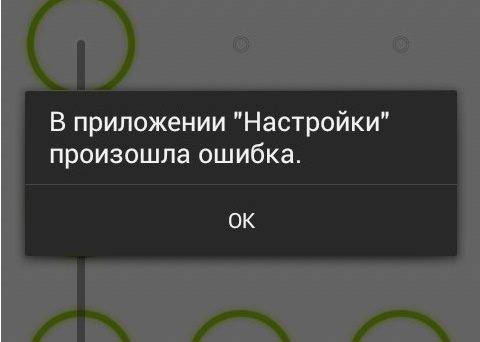
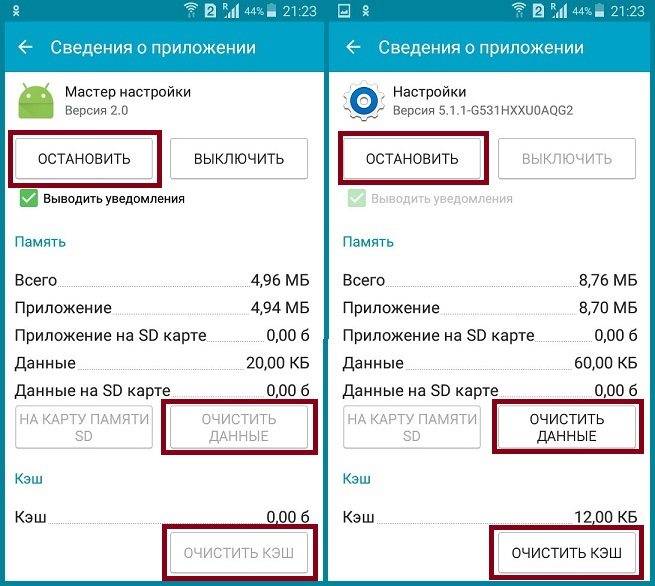


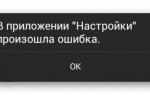 Что делать если вылетают приложения на Андроид
Что делать если вылетают приложения на Андроид Что делать если слетала система андроид на смартфоне?
Что делать если слетала система андроид на смартфоне?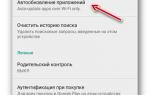 Что делать, если на смартфоне или планшете не работает маркет Google Play
Что делать, если на смартфоне или планшете не работает маркет Google Play


 Приложение на Samsung Galaxy не работает или показывает ошибку «Приложение остановлено»
Приложение на Samsung Galaxy не работает или показывает ошибку «Приложение остановлено» В приложении телефон произошла ошибка – что делать?
В приложении телефон произошла ошибка – что делать?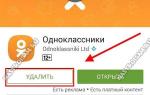 Приложение Телефон остановлено – что делать со сбоем в Samsung?
Приложение Телефон остановлено – что делать со сбоем в Samsung?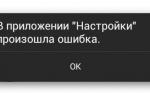 Как устранить основные ошибки на Android
Как устранить основные ошибки на Android